Mit Bild
E-Mails sinnvoll abzulegen ist oft umständlich. Claritude Software bietet mit der Erweiterung "SpeedFiler" ein Tool, das Ihnen hilft, Ihre ein- und ausgehenden E-Mails zu organisieren.
Mit Bild
E-Mails in Ordnern ablegen
Mit Bild
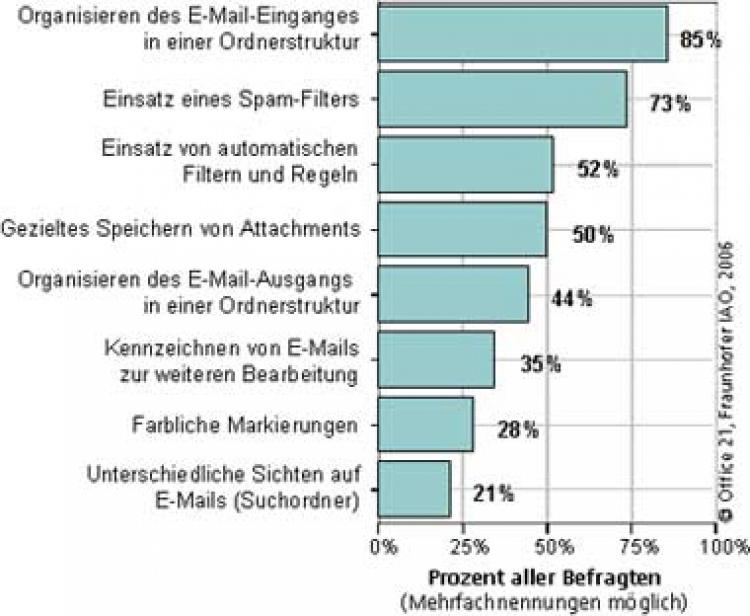
Mit Bild
Nach der Information Worker Performance-Studie des Fraunhofer-Instituts für Arbeitswirtschaft und Organisation IAO verschieben 85 Prozent der Nutzer die erhaltenen E-Mails in thematisch passende Unterordner - aber nur 44 Prozent die gesendeten. Die gesendeten E-Mails sinnvoll abzulegen, ist gerade mit Microsoft Outlook umständlich.
Mit Bild
Umständlich mit Outlook ...
Versandte E-Mails werden in Outlook automatisch im Ordner "Gesendete Objekte" abgelegt. Den Speicherort zu ändern, ist kompliziert und zeitaufwändig. Sie können E-Mails entweder nach dem Versenden manuell in andere Ordner verschieben oder vor dem Versenden den Speicherort bestimmen, indem Sie nach "Ansicht", "Optionen" über die Schaltfläche "Durchsuchen" den jeweiligen Ordner auswählen.
Mit Bild
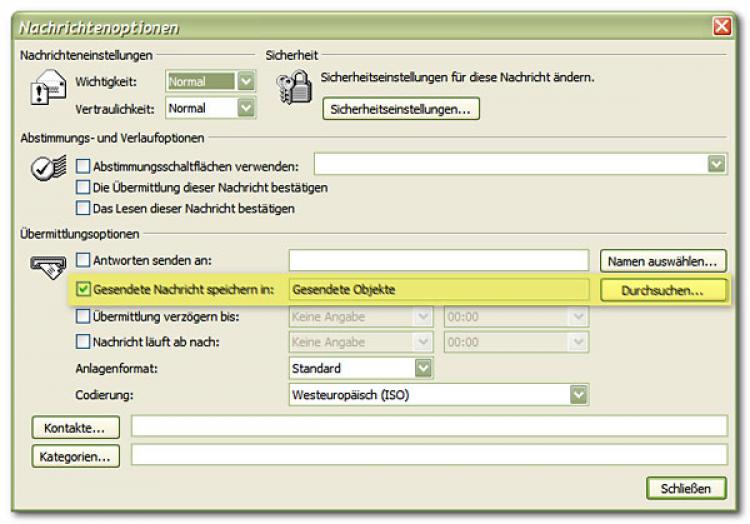
Gesendete Nachricht speichern in Outlook
Mit Bild
Nicht gerade intuitiv und einfach, oder? Haben Sie diese Option überhaupt schon wahrgenommen?
Mit Bild
... Komfortabel mit dem SpeedFiler
Das geht auch komfortabler. Nach der Installation des SpeedFiler von Claritude Software erhalten Sie in der E-Mail-Maske eine zusätzliche Symbolleiste. Dort können Sie vor dem Verschicken den gewünschten Ordner direkt auswählen. Die zuletzt verwendeten Ordner werden angezeigt.
Mit Bild
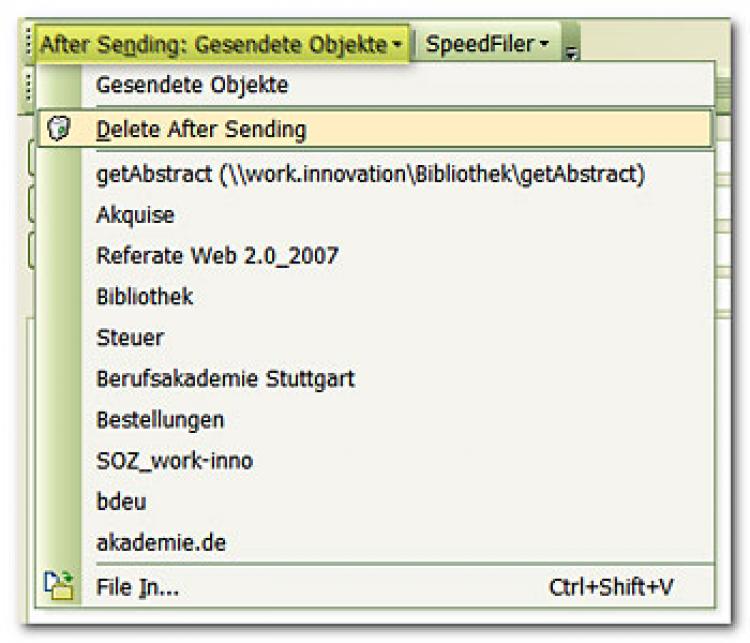
Ordner für Gesendete Objekte im SpeedFiler
Mit Bild
Wenn Sie jetzt Ihre E-Mail abschicken, wird sie im ausgewählten Ordner abgelegt.
Mit Bild
Der SpeedFiler funktioniert auch problemlos mit einem deutschsprachigen Outlook.
Mit Bild
Als nützlich erweist sich auch die Funktion "Delete After Sending". Diese bewirkt, dass E-Mails nach dem Versenden gelöscht werden. So vermeiden Sie, dass nicht aufhebenswerte (Spaß-)E-Mails das Postfach verstopfen und Speicherplatz fressen.
Haben Sie keine Auswahl getroffen, öffnet sich nach dem Klick auf "Versenden" ein Fenster, in dem Sie den passenden Ordner auswählen können.
Mit Bild
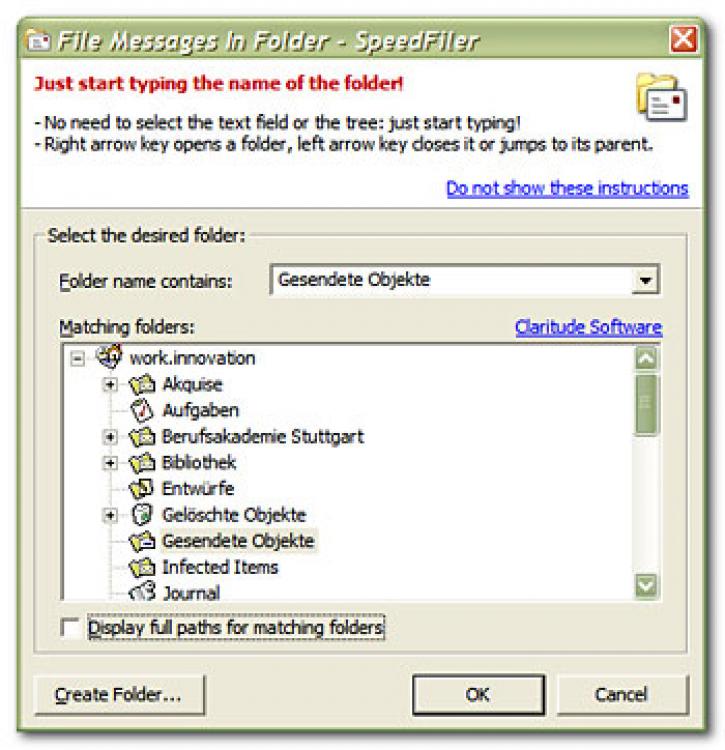
Auswahl des Ordners in SpeedFiler
Mit Bild
Um die Navigation in langen Baumstrukturen zu erleichtern, kann im Eingabefeld nach "Folder name contains" ein Teil des Ordnernamens eingegeben werden. Bereits während der Eingabe springt der SpeedFiler zum ersten passenden Ordner.
Nach einem Klick auf "OK" wird die E-Mail versendet und gleich richtig abgelegt.
Antworten Sie auf eine E-Mail, die Sie bereits mit SpeedFiler in einen Ordner abgelegt hatten, können Sie den SpeedFiler so einstellen, dass die zu verschickende E-Mail automatisch im gleichen Ordner abgelegt wird.
Mit Bild
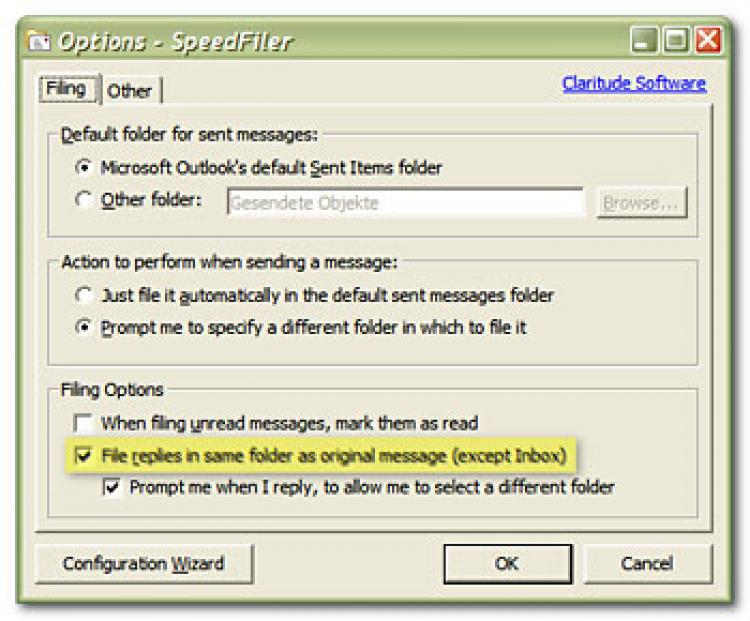
Optionen im SpeedFiler
Mit Bild
Über eine zusätzliche Menüleiste im Hauptfenster von Outlook kann auch jede eingehende E-Mail in den richtigen Ordner verschoben werden, ohne dass Sie sich durch den Ordnerbaum klicken müssen. Die automatische Vervollständigung des Ordnernamens funktioniert auch hier.
Eine komplette Übersicht der Features finden Sie auf den Seiten von Claritude.
Mit Bild
Blog: Email Overloaded
Der Programmierer des SpeedFiler betreibt auch ein lesenswertes Blog rund um das Thema E-mail: Email Overloaded
Mit Bild
Fazit
Nach mehreren Wochen im täglichen Einsatz möchte ich auf den SpeedFiler nicht mehr verzichten. Einen kleinen Haken hat das Tool jedoch: Der SpeedFiler ist nicht kostenlos. Allerdings ist er jeden der 25 US-$ wert, da man sich viel Zeit im E-Mail-Handling spart. Eine 30-Tage-Testversion ist verfügbar. Der SpeedFiler läuft unter Outlook XP/2003/2007.
Mit Bild
